
Ei ole harvinaista, että Internet-palveluntarjoajat rajoittavat kotikäyttäjille tarjottavan tiedon määrää keinona saada heidät maksamaan enemmän rahaa suuremmasta kaistanleveydestä. Jos löydät itsesi näistä Internet-palveluntarjoajan asettamista keinotekoisista rajoituksista, sinun on tarkkailtava huolellisesti, mitä teet verkossa. Tässä on joitain vinkkejä, jotka pitävät sinut korkisi alla ja vapaana ylikustannuksista.
Ymmärtää, mitä tietoja käytetään
Ensimmäinen vaihe tiedonsiirron pitämiseksi kurissa on ymmärtää, mikä käyttää paljon dataa ja mikä ei. Esimerkiksi sähköpostin tarkistaminen - vaikka tarkistat sen neljä sata kertaa päivässä - ei tee haavaa 1 Tt: n datapaketissa. Videoiden suoratoisto YouTubessa koko päivän tietenkin.
Harmaa alue, joka mielestäni hämmentää useimpia ihmisiä: Facebook, Instagram ja vastaavat. Ja tässä on kysymys siitä, että ei ole oikeastaan selkeää vastausta siihen, mikä on "turvallista" ja mikä ei, koska se kaikki määritetään sen perusteella, miten todella käytät tämän tyyppisiä verkkoja.
Jos esimerkiksi selaat Facebookia ja katsot jokaista syötteessäsi automaattisesti toistettavaa videota, arvaa mitä? Puret todennäköisesti kohtuullisen määrän tietoja tekemällä niin. Sama koskee Instagramia.
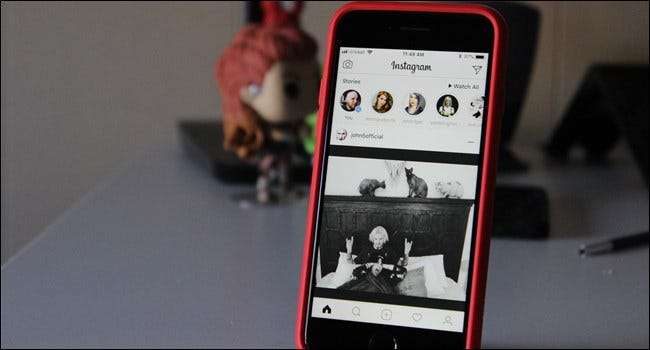
Jos kuitenkin pidät automaattisen toiston videot poissa käytöstä ja valitset valikoivasti katsottavan sisällön, säästät todennäköisesti paljon tarpeettomasti käytettyjä tietoja. Jos olet raskas Facebook- tai Instagram-käyttäjä, voit helposti pureskella useita gigatavuja tietoja viikossa vain katsomalla valokuvia. On todella järkyttävää, kuinka paljon dataa voit käyttää vain peukaloimalla Instagramin kautta (vaikka se ei todennäköisesti auta sinua, ellei sinulla ole huomattavan pientä datakattoa).
Joten täällä on löysä sääntö siitä, mikä käyttää eniten dataa vähiten, kun on kyse yhteisistä sosiaalisista verkostoista: video käyttää ylivoimaisesti eniten. Musiikki putoaa keskelle, ja valokuvat ovat pienimmät. Tietysti vain teksti on tuskin edes mainitsemisen arvoinen, jolloin säännöllinen web-selailu kuuluu tähän riviin. Suurimmaksi osaksi pelkkä tavallinen verkkokäyttö, johon ei liity video- tai vaativaa valokuvien katselua, ei ole merkitystä.
Mutta koska video on niin yleistä verkossa nykyään - varsinkin jos olet ojentanut kaapelin Netflixin ja YouTuben hyväksi -, puhutaanpa kuinka säästää vähän kaistanleveyttä muuttamatta dramaattisesti tapojasi.
Videon suoratoisto: Rajoita tarkkuutta ja kaistanleveyttä
LIITTYVÄT: Mikä on Sling TV, ja voiko se korvata kaapelitilauksesi?
Jos suoratoistat paljon videoita - olkoon se Netflix, YouTube tai TV-suoratoistopalvelu, kuten Sling - se on todennäköisesti suurin tietosika. Hyvä uutinen on, että voit tehdä muutamia asioita auttaaksesi vähentämään vetämiesi tietojen määrää katsomalla videoita.
Tarkastellaan kuitenkin lyhyesti Netflix-datan käyttöä:
- Netflix käyttää SD-videota (vakiotarkkuus) noin 0,7 Gt tunnissa
- HD (High Definition 1080p) -videoille Netflix käyttää noin 3 Gt tunnissa
- UHD (Ultra High Definition 4K) -tekniikkaa varten Netflix käyttää noin 7 Gt tunnissa
Voit nähdä, kuinka se voi tehdä kolhun datapaketissa melko nopeasti.
Pienennä suoratoistolaatikon tulostustarkkuutta
Maailmassa, jossa 4K-video on yleistymässä, on vaikea saada aikaan ajatusta mennä taaksepäin , mutta kuten edellä todettiin, mitä korkeampi videolähtö, sitä enemmän dataa se käyttää. Joten jos käytät suoratoistolaatikkoa - kuten Roku, Fire TV, Apple TV tai Android TV -, saatat pystyä rajoittamaan lähtöäsi laatikkotasolla, joten kaikki kyseisessä laatikossa toimivat palvelut rajoitetaan resoluutioon sinä valitset.
Joten jos suoratoistat tällä hetkellä kaikkea 4K-muodossa, ehkä pudota se takaisin 1080p: hen. Tiedän, tiedän - on syy, miksi ostit 4K-television ja kaiken sen, mutta ehkä varaa 4K-katselusi fyysisille levyille?
Vastaavasti, jos suoratoistat jo 1080p-tarkkuudella, voit vaihtaa 720p-kuvaan, joka (ainakin silmäni mukaan) on vielä kovempi pilleri nieltäväksi. En huomaa dramaattista eroa 4K: n ja 1080p: n välillä, mutta siirtyminen takaisin 720: een on vaikea - ainakin televisiossani katselualueellani. Tilanne voi vaihdella , ja jos se säästää kaistanleveyttä ja estää sinua ylittämästä ylärajaa, se saattaa olla sen arvoinen. Kyse on loppujen lopuksi kompromisseista.
Kun kyseessä on tarkkuuden vaihtaminen, se riippuu siitä, mikä digiboksi sinulla on, mutta tässä on pitkä ja lyhyt se yleisimmistä laatikoista:
- Vuosi: Asetukset> Näyttötyyppi
- Fire TV: Asetukset> Näyttö ja äänet> Näyttö> Videon tarkkuus
- Apple TV: Asetukset> Video ja ääni> Tarkkuus
- Android TV: Asetukset> Näyttö ja ääni> Tarkkuus
Vaikka jotkin laatikot eivät välttämättä anna sinun pudota kokonaan 720p: een, jos et käytä 720p-televisiota (kuten esimerkiksi NVIDIA SHIELD), joudut "valehtelemaan" ja kertomaan muille - kuten Roku -, että televisiosi on 720p-sarja.

On myös syytä mainita, että jos et pysty rajoittamaan suoratoistolaatikkoa 4K: sta, voit yrittää liittää sen toiseen television HDMI-porttiin. Vain tietyt portit tukevat 4K-suoratoistoa sisällön takia HDCP , joten jos pakettisi on tällä hetkellä liitetty johonkin näistä porteista, voit helposti rajoittaa sitä siirtymällä toiseen porttiin, jossa ei ole HDCP: tä (vaikka se olisi toinen 4K-portti). Tarkista paremmin, mistä puhun tämän viestin HDCP-osio .
Pienennä suoratoistopalvelujen tulostustarkkuutta
Jos suoratoistat videota vain yhdessä televisiossa, sen vaihtaminen laatikossa on todennäköisesti tarpeeksi hyvä. Mutta jos sinulla on useita televisioita (tai muita suoratoistolähteitä, kuten puhelimia), haluat ehkä rajoittaa kaistanleveyttä tilitasolla.
Suurimman osan suoratoistopalveluista pitäisi tarjota melko helppo tapa tehdä tämä - tiedän, että Netflix ja Sling tekevät, ja useimpien muiden tulisi myös tarjota tämä ominaisuutena. Ensisijainen huomionarvoinen asia on YouTube, jolla ei näytä olevan yleistä asetusta "toista videoita aina XX-tarkkuudella", jossa voit hallita muita palveluja tällä tavalla.
Netflixissä tämä asetus käsitellään profiilikohtaisesti. Joten sen muuttamiseksi siirryt kohtaan Asetukset> Oma profiili> Toistoasetukset. Valitse sieltä haluamasi tiedonsiirtoasetus. (Huomaa kuitenkin, että asetukset eivät ole yhtä tarkkoja kuin laatikkosi asetusten muuttaminen - esimerkiksi Netflix tarjoaa vain 4K-, 1080p- ja SD-vaihtoehtoja - ei 720p).
Samoin siirry Sling-sovelluksessa kohtaan Asetukset> Yhteys. Se ei anna sinun valita resoluutiota sinänsä, mutta sen avulla voit rajoittaa sovelluksen sallittua dataa suoratoistonopeuden suhteen, mikä on hyödyllistä.
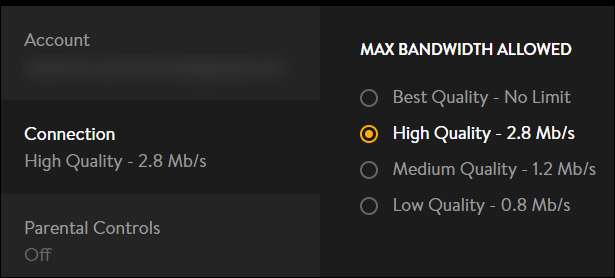
Valitettavasti emme voi käsitellä kuinka rajoittaa datan käyttöä jokaiselle palvelulle, joten sinun on todennäköisesti tehtävä jonkin verran kaivua selvittääksesi, onko tietyllä palvelullasi tämä ominaisuus.
Videopelit: Suunnittele uuden pelipäivän
Videopelien vieressä videopelit tulevat olemaan seuraavaksi suurin datasika - ei pelata niitä tarkalleen, vaan ladata ne. Jos olet pelaaja (joko konsolilla tai PC: llä), tiedät jo, kuinka julma uuden pelin lataaminen voi olla. Helvetti, vaikka ostatkin fyysisen levyn, saat useita gigatavuja dataa vain päivityksiin. Se on aika huono.
Esimerkiksi tässä on viime kuussa käyttämäni datankäyttö. Näet kaksi päivää, jolloin käytin noin 52 Gt. Nuo kaksi päivää? Latasin juuri uusia pelejä.

Sinänsä sinun on suunniteltava uudet pelipäivät tietosuunnitelman mukaan. Se on epäilemättä melko hämmentävä tunne, mutta jos haluat minimoida muutokset, jotka koskevat datakannen ylittämistä ja ylimaksun saamista, sinun on käsiteltävä sitä.
On vaikea kertoa jollekulle, kuinka hallita tietojaan, koska se tulee oikeastaan elämäntavan mukaiseksi, mutta sinun on todella oltava fiksu siitä uusien pelipäivien suhteen - se vaatii suunnittelua. Esimerkiksi, jos olet lähellä laskutusjaksosi loppua ja sinulla on vielä riittävästi tietoja, siirry eteenpäin ja lataa seuraava pelattava peli, vaikka kuluu muutama viikko ennen kuin pääset sen pelaaminen.
Vastaavasti, jos olet lomalla yhden kuukauden ja tiedät, että käytät vähemmän kuukausitietojasi (koska olet poissa kotoa), lataa useita pelejä seuraavien kuukausien ajan, kun voit.
Tarkkaile latauksia, varmuuskopioita ja valvontakameroita
Muista, että lataukset lasketaan myös tietorajaasi. Jos lataat videoita lapsistasi perheen nähtäväksi, sinulla on ajoitetut varmuuskopiot pilveen tai käytät taloon internetiin kytkettyjä valvontakameroita, sinun on seurattava kaikkia näitä tarkasti.
Lataukset, varmuuskopiot ja pilvipalvelut
Varmuuskopiointi- ja pilvipalveluja on nykyään runsaasti, ja vaikka sinulla ei ehkä ole omaa varmuuskopiointipalvelua, todennäköisyydet ovat silti käytettävät jonkin verran järjestellä pilvitallennustilaa - kuten Google Drive tai Dropbox.

Tämäntyyppiset palvelut voivat olla todellisia datatietoja, varsinkin kun ne synkronoivat jatkuvasti tietoja. Esimerkiksi melkein mikä tahansa suolan arvoinen pilvipalvelu synkronoi kaikki polkunsa kansiot, mutta voi myös lyödä vetoa asetettu lataamaan valokuvat ja videot automaattisesti. Jos et kiinnitä huomiota tapahtumiin, kun määrität näitä palveluja, voit kehottaa sitä lataamaan kaikki kuvat ja videot automaattisesti tietokoneellesi, mikä voi todella vaikuttaa datan käyttöön - varsinkin jos sinulla on useita tietokoneita, jotka on liitetty mainittuun palveluun pilvitallennus.
Lisäksi, jos sinulla on pilvipalvelupalvelu, kuten Takaisin , pidä mielessä, että monet luomistasi tai lataamistasi tiedostoista ladataan myös varmuuskopiointipalveluun. Ja jos olet juuri kirjautunut uuteen varmuuskopiointipalveluun, tämä ensimmäinen varmuuskopiointi saattaa helposti ylittää tietorajan.
Turvakamerat
LIITTYVÄT: Kuinka saada kaiken irti Nest-kamerastasi
Jos sinulla on jotain Nest Camin kaltaista tai Dropcam ja tilaa siihen liittyvä pilvitallennuspalvelu, tämä voi olla ehdottomasti teurastaa datapakettisi pelkästään latausten yhteydessä. Esimerkiksi, yksi Reddit-käyttäjä korosti datamäärää hänen kolme Nest-kameraa käyttivät 30 päivän jaksossa, ja latausmäärä oli huikea 1302 Gt - ja tässä ei oteta huomioon ~ 54 Gt latauksia, joita se myös käytti. Pelkästään tämä riittää murskaamaan useimpien kotikäyttäjien tietorajat.
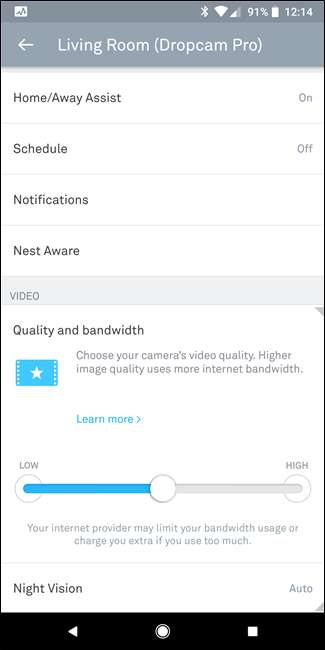
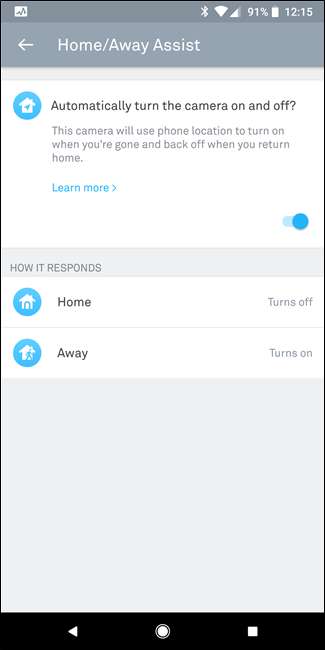
Paras ratkaisu on pitää tarkkailusi ehdottomasti minimissä - aseta kamerat tallentamaan vain silloin, kun et ole kotona, aseta se tallentamaan vain, kun se havaitsee liikkeen (eikä äänen), ja rajoita kameran laatua / kaistanleveyttä asetukset.
Seuraa verkkoasi liian paljon tietoja käyttävien laitteiden suhteen
Katsokaa, joskus gadgetit sotkevat. Sovellukset käyvät rosoiksi, lataukset vioittuvat ja erilaisia asioita. Lopputulos voi olla jotain käyttävää tapa enemmän tietoa kuin sen pitäisi olla, ja ainoa tapa tietää on valvoa verkkoasi.
LIITTYVÄT: Kuinka seurata verkon yksittäisten laitteiden kaistanleveyttä ja tiedon käyttöä
Jos olet onnekas, reitittimessäsi on sisäänrakennetut verkonhallinta-asetukset joiden avulla voit nähdä, mitä tapahtuu. Jos se ei onnistu, voit todennäköisesti valvoa joitain laitteita erikseen, kuten tietokoneitasi ja puhelimesi, mutta et kaikkia. Internet-palveluntarjoajallesi pitäisi olla jonkinlainen kaavio, joka kertoo sinulle, kuinka paljon dataa käytät päivittäin, mutta se ei anna sinun jakaa sitä laitekohtaisesti, mikä tekee siitä uskomattoman tarkan Syyllinen.
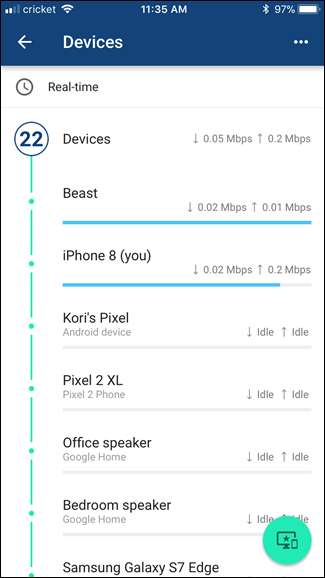

LIITTYVÄT: Kuinka kesyttää Chromecastin taustatietojen käyttöä
Tästä syystä suosittelen sijoittamista hyvään reitittimen kokoonpanoon. Käytän Google Wifiä verkkoverkkoihin, mikä paitsi antaa minulle erinomaisen kattavuuden koko taloni yli, mutta tarjoaa myös kaikki tarvitsemani työkalut tarkasti mitkä laitteet käyttävät eniten dataa . Näin sain selville Chromecastini käytti yli 15 Gt tietoa kuukaudessa vain lataamalla taustoja . Ja Google Wifi on vain yksi esimerkki - siellä on useita reitittimiä, jotka antavat sinulle tällaisen tarkan hallinnan kotiverkostasi.
Tarkista ruuhka-aikojen käyttö
Joillakin Internet-palveluntarjoajilla on ruuhka-aikoja, jolloin kaikki käyttämäsi tiedot eivät ole ristiriidassa tietorajan kanssa, ja vaikka olen huomannut, että niitä on vähän ja kaukana, ne tehdä olla olemassa. Näiden tietojen löytäminen vaihtelee jokaisen Internet-palveluntarjoajan mukaan, joten suosittelen joko kampaamaan Internet-palveluntarjoajan verkkosivusto läpi - tai jopa soittamaan heille puhelimitse ja kysymään.
Jos heillä sattuu olemaan minkäänlaisia ruuhka-aikoja, joista saat ilmaista dataa, se tapahtuu todennäköisesti keskellä yötä, kun nukut. Sellaisena voit silti hyödyntää tätä rajoittamatonta käyttöä aikatauluttamalla suuret lataukset ja laitepäivitykset näihin tunteihin, jos voit.
Jälleen jokainen laite tulee olemaan erilainen, ja se ei ehkä ole mahdollista kaikessa siellä, mutta kannattaa ehdottomasti viettää aikaa kaivamalla eri laitteidesi asetuksia nähdäksesi, voitko hyödyntää tätä.
Jos kaikki muu epäonnistuu, hanki isompi paketti
Tämä on viimeinen vaihtoehto. Mutta jos et vain näytä pysyvän tietorajan alapuolella, saatat jäädä ilman muuta vaihtoehtoa kuin saada suurempi datapaketti. Internet-palveluntarjoajani nostaa sinut automaattisesti seuraavaan pakettikokoon, jos ylität ylärajasi kolme kuukautta peräkkäin, joten he jättävät sinut ilman valinnanvaraa.
LIITTYVÄT: Lopullinen opas kaapelin, matkapuhelimen ja muiden laskujen neuvottelemiseen
Joten jos olet siellä, saatat olla aika imeä se ja maksaa Internet-palveluntarjoajalle enemmän dollareita enemmän gigatavuja. Tai katso, voitko vaihtaa kilpailevaan Internet-palveluntarjoajaan, jolla on paremmat datapaketit. Pieni neuvottelu voi mennä pitkälle.







